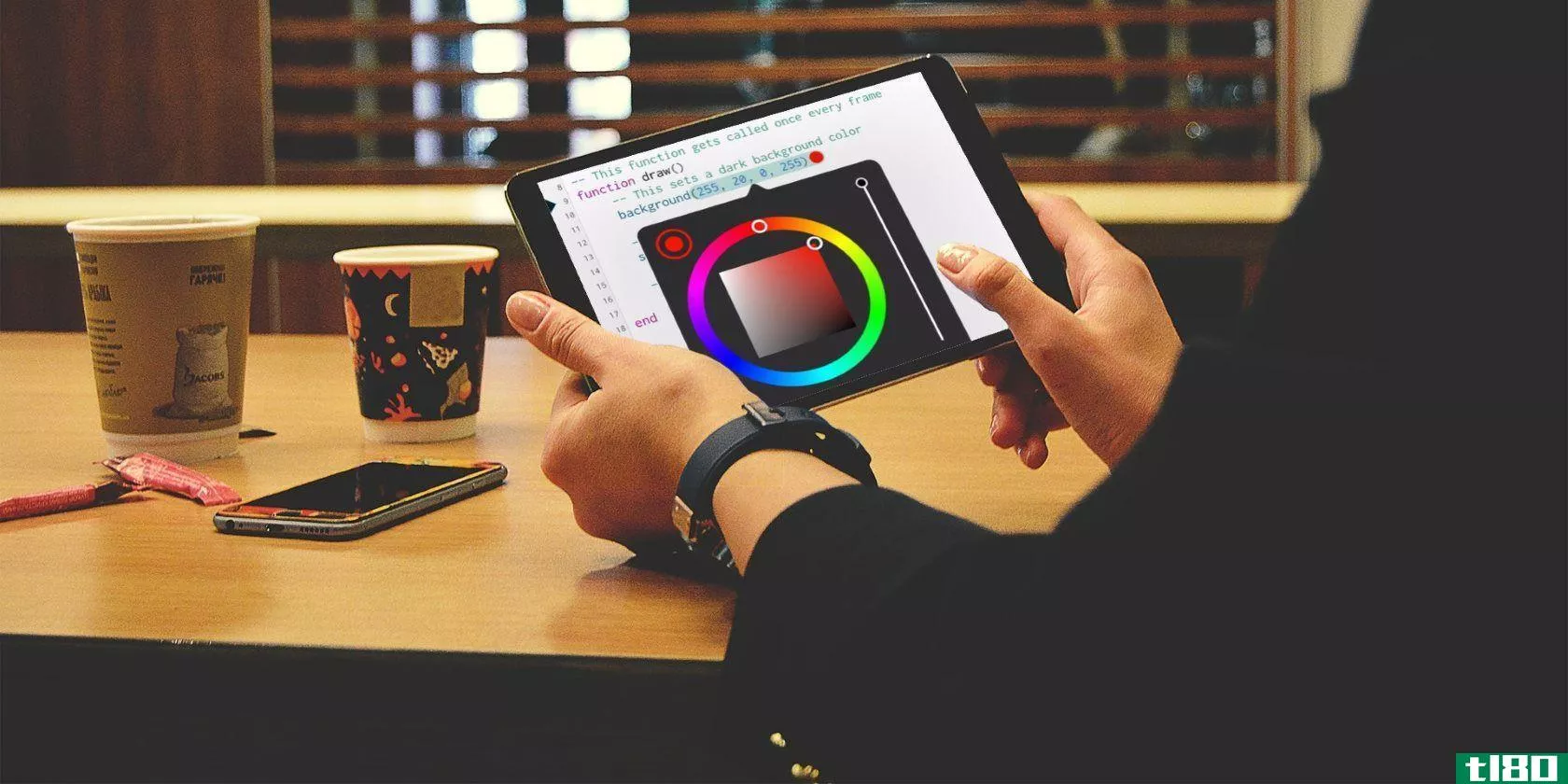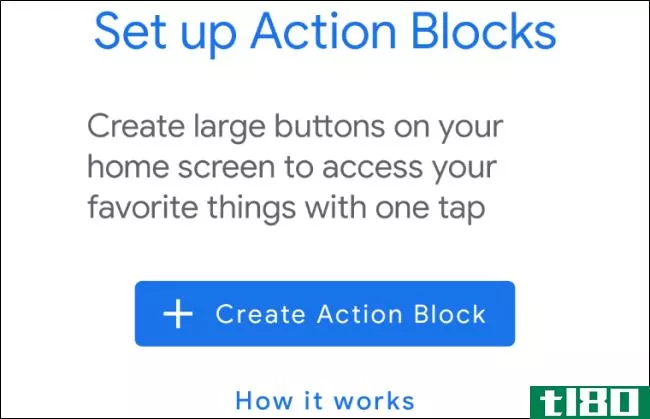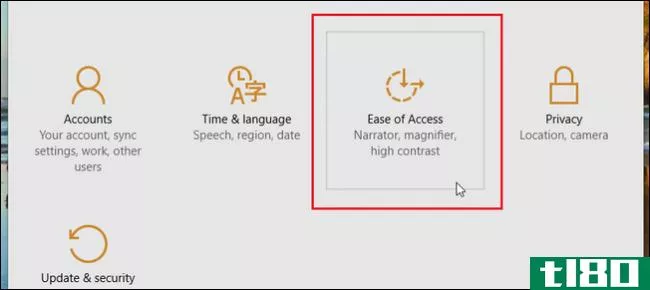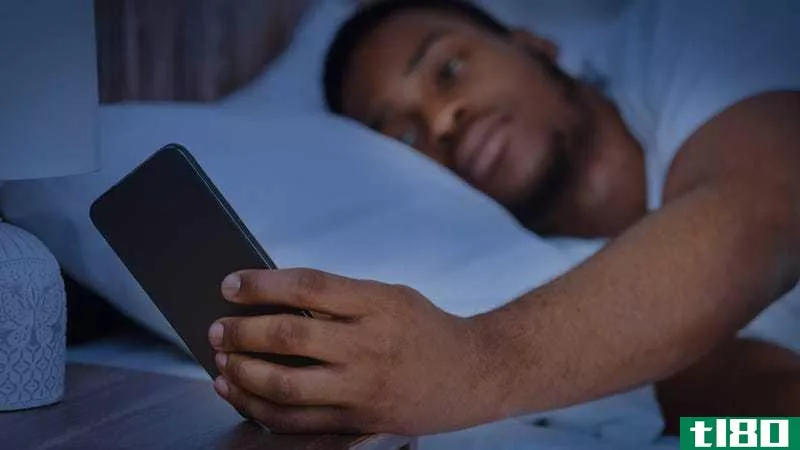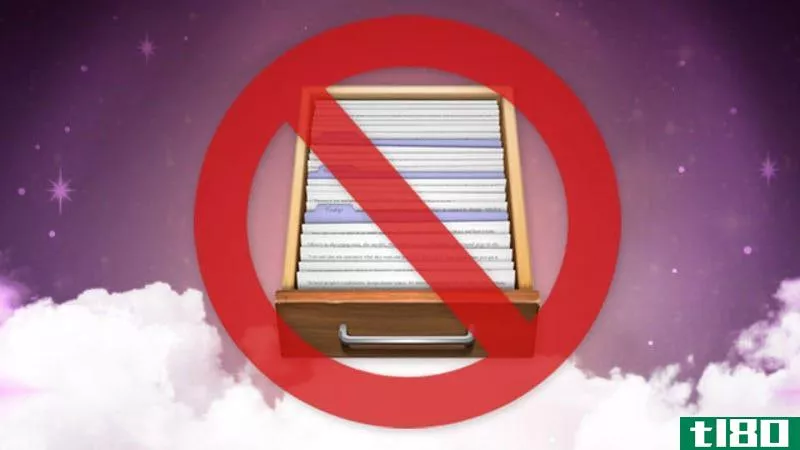如何使远离数字屏幕变得更容易
如果我们想节省时间,就不能让时间不被注意。

我们每天花多少时间在电脑或电话上,去做一些伪生产性的工作?我们不敢回答这个问题,因为答案很可能是一个让我们不舒服的高数字。
如果你因为在屏幕前花了那么多时间而自责,尽管你知道屏幕不健康,那就停下来吧。我去过那里,这又是浪费时间。专注于你能做些什么来缩减那些正在夺走你生活一大块的数字非必需品。
记录屏幕时间
为了工作/娱乐在设备、应用程序和网站之间来回跳跃似乎是无害的。但这会分散你的注意力,为你创建一个复杂的管理任务网。
例如,当您注册一项新服务时,您必须在您拥有的所有设备上设置该服务,并向其中添加数据。同样,当您放弃一项服务时,您必须从中导出数据,并解决其他问题。你还必须处理更新电子邮件、整理数据、调整隐私设置、自定义界面等等。这只是一次服务。
你在这类管理任务中损失的时间加起来,通常你甚至没有意识到它的累积影响。这就是为什么你需要问自己:当你扑通一声坐在笔记本电脑前或拿起智能**时,你到底在做什么?
跟踪屏幕时间的最佳方法是使用专门设计的应用程序,如RescueTime或Toggl。这些应用程序会详细列出哪些数字活动占用了你的时间,以及占用了你多少时间。
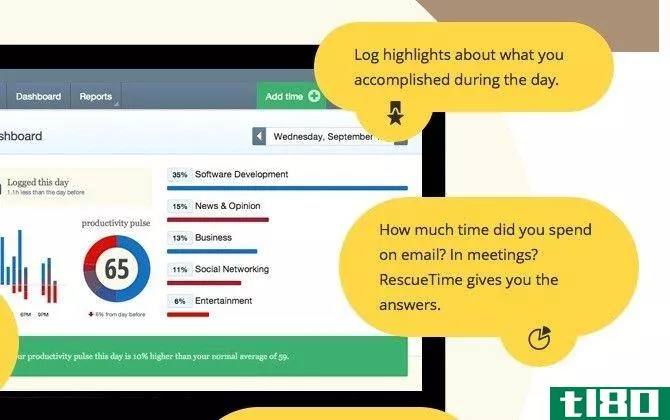
现在你知道你的时间在哪里消失了,你可以想出一个行动计划来收回它。我们不能给你一个简单的解决方案,但我们可以分享一些有用的技巧,无论你目前的设备使用情况如何,这些技巧都会有所帮助。
数据检查点更少
减少屏幕显示时间的最简单方法是使用较少的数据和较少的数据源进行管理。我们有一些关于你如何做到这一点的建议。
使用像Franz这样的多功能messenger应用程序将您的通信保持在一个地方。另外,当你工作的时候,把你的电脑当作一个临时的**来减少设备的跳跃,把你的**放进你的抽屉里。
使用您的Google帐户注册服务。这样,您就不必为每个服务处理额外的密码。删除该帐户非常简单,只需从Google帐户的myaccount部分撤销其权限即可。一定要先为你的Google帐户设置双因素身份验证。
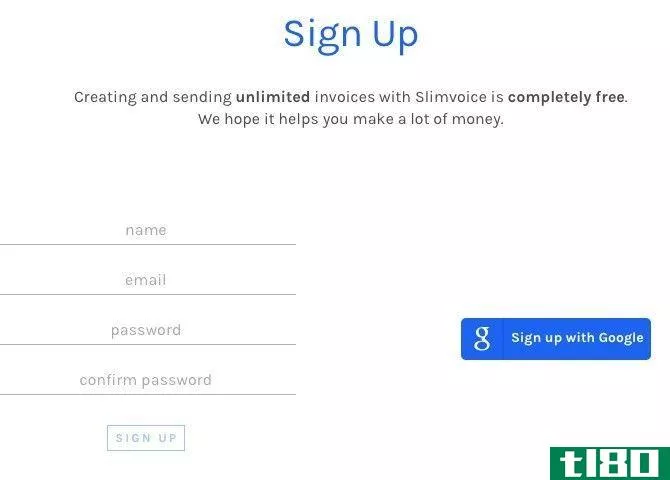
坚持你不经常使用的应用程序的网络版本。为什么要下载和设置你不怎么用的应用程序呢?
将浏览器选项卡限制为预设的最大值。如果你在浏览网页时没有一个明确的目标,那么浏览网页会吞噬你的工作日。在任何给定时间保持打开状态的标签数量上设置一个上限,这是一种让你留心为什么要浏览的方法。使用诸如xTab(Chrome)之类的扩展来限制浏览器中打开的选项卡的数量。
选择“足够好”的应用程序
作为一个Mac用户,你不必选择iPhone而不是Android设备,也不必选择iclouddrive而不是Dropbox。同样,当有人投资谷歌产品时,你不必用Chromebook而不是Windows10笔记本电脑。
品牌忠诚度可能是生产力的敌人,尝试新事物很重要。但是,在很多情况下,当你选择与同一个科技生态系统相关的应用程序和小工具时,你的一天就会变得轻松许多。他们从一开始就合作得很好。它们可能有缺陷,也可能不是同类产品中最好的选择,但它们足以胜任比你想象的更多的任务。
我买Mac电脑时做的第一件事就是寻找第三方应用程序,比如电子邮件、即时消息、管理照片、播放音乐等等。直到现在我才发现一些最好的Mac软件是预装的。在很多任务中,与macOS捆绑在一起的应用程序正是我所需要的。我真希望早点给他们打一针。
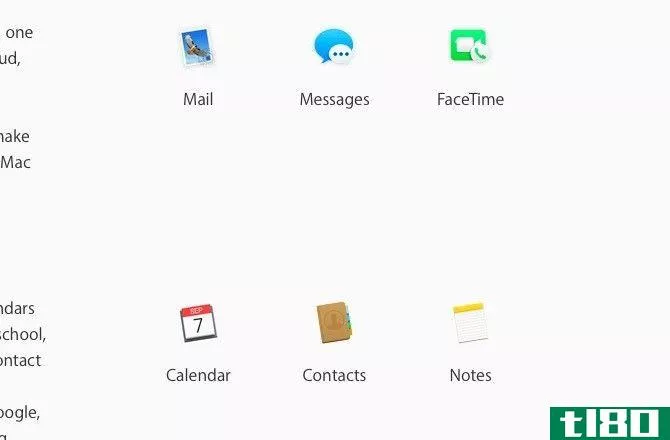
减少摆弄
我比我认识的任何人都更需要这一课。更多的时候,我们不愿意承认,我们的冲动运行后,新的应用程序和工作流程或调整这一设置,或源于无聊或新奇的需要。我对这一次冲动的反应次数多得数不清。
例如,就像每个作家可能做的那样,我花了几个小时在一起寻找完美的写作应用程序。因为我一开始就列出了一系列必备功能,所以我确实找到了一款近乎完美的应用程序(lettspace)。但这并没有阻止我尝试打字、尤利西斯、FocusWriter和更多的应用程序。猜猜我现在用哪一个?我从字母空间开始。我本来应该坚持的。失去的时间和吸取的教训。
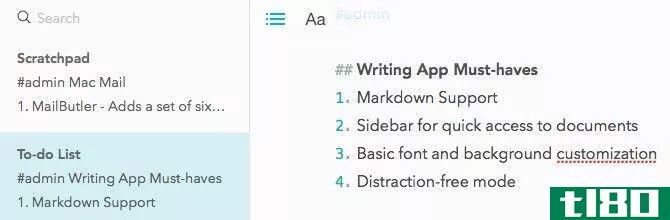
现在,当我想安装一个新的应用程序(或设置一个系统)时,我会非常明确地知道它将如何改进我的工作流程。很快我就发现这个应用程序对我来说不是那么有用,而是那么有趣和吸引人。这样就更容易忽视它,继续我的工作。我不得不说,避开数码眼糖果是不容易的,但它是值得做的。
少组织或者根本不组织
您已经知道将文件、书签、联系人等分类到正确的类别和文件夹中是多么耗时。在你的设备和应用程序中有强大的搜索机制,你不需要组织任何东西。快速搜索就会找到它。
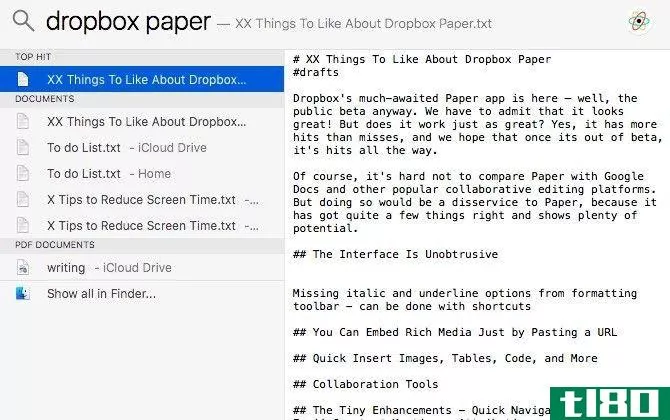
不要花时间整理和重新排列数据。把它花在学习搜索技巧上,这些技巧可以帮助你在几次按键中找到你想要的东西。至少,把你的组织限制在几个基本的类别上。当然,如果你已经有一个很好的归档系统,运行良好,不需要太多的维护,就别管它了。
让你的技术需求引导你的技术选择
每当我选择了应用程序和服务,却不知道自己想解决什么问题时,我都会用时间来支付。它的诱惑去与最流行的,功能丰富,和“时尚”的选择,而不是一个可以满足您的需求。这是另一种类型的时间消耗,因为你最终挣扎于一个你想喜欢但不适合你的设置。
如果你选择一个系统,比如说,解决你的前3-5个问题,而不是一个承诺月球,你会过得更好。如果你已经找到了这样一个“足够好”的系统,坚持住。
这些天,你在网上到处都能找到那些闪亮的理财应用程序,我还是很受诱惑。但我并没有爱上他们,因为我用了近三年的简单的资金追踪电子表格做得很好。
这是另一个例子。今年,我使用的简单**服务得到了一个改版。新版本增加了一系列功能,这些功能似乎对我的**需求来说是过于苛刻的,这是非常基本的。过去,我甚至会花上好几个小时,甚至数天,试图找到一个新的“完美的**解决方案”。
但这次我采取了更明智的方法。
我搜索了“最小**应用程序”,缩小了三个像样的,并选择了一个我最喜欢的。它叫Slimvoice,它让我注册了我的谷歌账户。
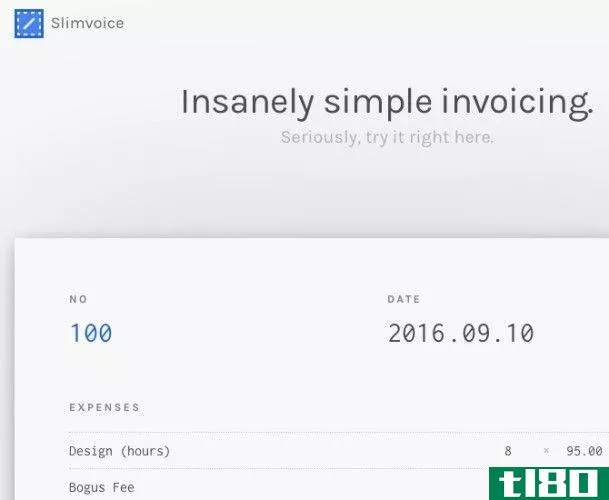
计划你的互联网使用
约书亚·菲尔兹·米尔伯恩(Joshua Fields Millburn)是网络上被称为极简主义者的两人中的一员,他在家里已经不再使用互联网。如果他需要上网,他必须离开家去他的办公室,咖啡店,图书馆,或其他一些有免费Wi-Fi的地方。对于Millburn在家时需要在网上查找的任何内容,他都会记下来,下次上网时再查找。
你不必采取极端的步骤切断你的互联网连接,但计划你的互联网使用不会有什么坏处。
我的同事罗伯在这种方法上取得了一些成功。他把他需要在电脑上做的事情列了一张纸清单,不管做什么,他都不会偏离这个清单。有时他甚至在纸上起草文章。Rob的主要目标是尽快离开屏幕。
你花时间在一个发光的屏幕前,是因为它恰好就在你面前,你想不出任何具体的事情来做吗?
在这种情况下,您需要一个待办事项列表来满足您的web使用需求。保持简短,一旦你检查完所有的东西,关闭你的电脑。去做吧。一定要在离线状态下安排一些令人兴奋的活动,否则五分钟后你会发现自己又回到了屏幕前。
你可能还想训练自己停止用谷歌搜索每一个突然出现在你脑海中的问题。写了这些,现在我想问谷歌为什么我们谷歌这么多。但我不会。
把你的工作让开
你越早完成你的数码作品,你就可以越快地进入远离屏幕的活动。尽一切可能把注意力集中在手头的工作上。贾斯汀的乐高技术是一个伟大的方式来提高你的注意力和管理时间更好。
贾斯汀分25分钟工作,每次工作后休息5分钟。在每25分钟的训练后,他会在一辆乐高车上加一块砖头,在继续工作的同时把车造好。
我使用了这项技术的一种变体,它已被证明非常有效地减少了我需要花在电脑前的时间。我没有像贾斯汀那样用汽车和乐高积木,而是用了一窝小小的圆柱形木箱。在一个25分钟的工作会议之后,我把最小的盒子放在一个更大的盒子里。我在每节课上都会继续这样做,直到我把所有的盒子都堆起来。

这一窝盒子有盖子。在我一天的最后一次工作之后,我用盖子盖住盒子。通过这样做,我告诉我的大脑,我的工作日已经结束,我没有时间去反刍任何与工作有关的事情。这是乔治敦大学教授、作家卡尔·纽波特(Cal Newport)所说的关机程序的我的版本。在这一点之后,我的屏幕时间与工作或生产力无关,所以我不会因为放弃大部分时间而感到内疚。
如果你有一套马特里奥什卡娃娃,或俄罗斯筑巢娃娃,如何使用这些类似的方式?
从24/7屏幕时间中解脱出来
不要只是摆脱那些耗费你时间的任务。也要增加一些障碍来增强你的抵抗力。从**中删除电子邮件应用程序。在您检查完社交媒体帐户后,请从其注销。阻止浪费时间的网站。一步一步地在你的线上和线下生活中找到一个健康的平衡点。一开始可能进展缓慢,但当你看到自己所做的改变的结果时,你肯定会感到有动力去做更多的事情。
我会让你来决定你是否想把电子阅读器上的阅读作为屏幕时间来计算(并限制它)。我不想夹在一个人和她的书之间。
你被锁在你的数码设备上,并为此感到内疚吗?你设法减少了屏幕时间了吗?当你需要处理的事情太多时,你是怎么做到的?告诉我们你在想什么!
图片来源:Mikael Damkier/Shutterstock
- 发表于 2021-03-17 09:02
- 阅读 ( 170 )
- 分类:通用
你可能感兴趣的文章
codea如何让你创建自己的ipad应用程序
...该是这样的。请随意花点时间调整我们的代码,看看它是如何改变结果的。接下来,我们要让事情更具互动性。 ...
- 发布于 2021-03-13 01:19
- 阅读 ( 134 )
没有numpad?没问题!如何在windows中获得数字键盘
你有没有买了笔记本电脑或小键盘,却发现自己的numpad不见了?许多Windows应用程序在numpad上工作得更好,而且在它消失之前很容易低估它的使用。但并不是每个人都想要一个全尺寸的键盘,而且很少有笔记本电脑配备了numpad。 ...
- 发布于 2021-03-18 04:46
- 阅读 ( 814 )
帮助你减少在社交媒体上浪费时间的7个小贴士
我们曾经写过如何让自己远离社交媒体,以及不断使用社交媒体的负面影响,但这并不意味着社交媒体作为一个整体缺乏价值。 ...
- 发布于 2021-03-19 04:45
- 阅读 ( 227 )
如何从计算机屏幕上的图像中清晰地提取文本
如果你有计算机方面的经验,你可能听说过光学字符识别(OCR)。这个重要的过程将获取包含文本的图像,并将文本提取为可编辑的形式。 ...
- 发布于 2021-03-25 16:48
- 阅读 ( 159 )
您的microsoft团队会议将很快变得更加活跃
...的与会者可以用化身泡泡来表示,或者可以被完全隐藏在远离屏幕的地方。同时,主办方和联合主办方将获得聚光灯,展示他们的信息,并将注意力吸引到特定的共享媒体上。 ...
- 发布于 2021-03-28 08:51
- 阅读 ( 198 )
如何使用googleassistant的动作块进行辅助功能
...,这些动作块可以执行虚拟助手能够执行的所有任务。 如何设置动作块 要开始使用动作块,请将该应用程序从googleplay商店下载到您的Android设备。确保你已经在**上启用了Google助手。 一旦安装了动作块,启动应用程序并点击“...
- 发布于 2021-04-02 04:28
- 阅读 ( 136 )
如何在Windows10中管理辅助功能
...和新系统,而不会遇到太多麻烦。 即便如此,下面介绍如何管理Windows10最新更新中提供的所有辅助功能选项。 旁白 对于盲人或视力有严重限制的人来说,“讲述人”是一个非常重要的工具,它可以将你点击的任何页面、窗口...
- 发布于 2021-04-10 08:32
- 阅读 ( 146 )
如何创建强密码(并记住它)
...定要使用强密码”是我们经常在网上看到的建议。下面是如何创建一个强大的密码,更重要的是,如何真正记住它。 在这里使用密码管理器很有帮助,因为它可以创建强密码并为您记住它们。但是,即使您使用密码管理器,您...
- 发布于 2021-04-10 19:05
- 阅读 ( 144 )